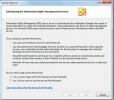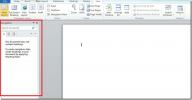Kaip ištaisyti teksto perpildymą ląstelėse „Excel Office 365“
„Excel“ yra skaičiuoklės programa, o skaičiuoklės nėra platinamos taip plačiai, kaip dokumentai. Tai reiškia, kad programa ketina pabrėžti funkciją virš estetikos. Lakštai vis dar atrodo gerai, tačiau jums reikės skirti nemažai laiko, kad juos būtų lengva perskaityti. Vienas dalykas, su kuriuo dažnai susidursite, yra tekstas, perpildytas iš langelių. Taip nutinka, kai įklijavote per daug teksto (arba skaičių) langelyje ir ne visi gali tilpti į matomą dydį. Tekstas yra langelyje, bet vizualiai atrodo, kad jis persikėlė į keletą kitų langelių. Štai kaip galite pašalinti teksto perpildymą ląstelėse „Excel“.
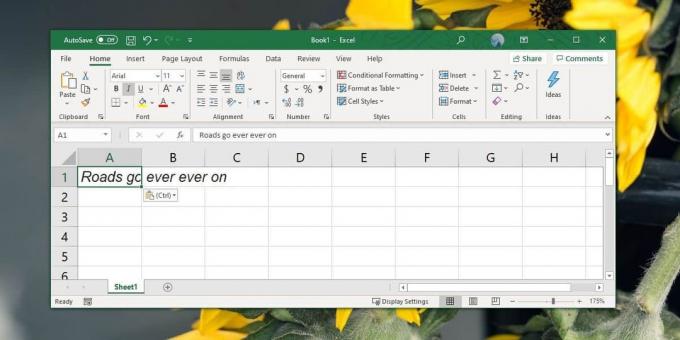
Pastaba: teksto perpildymas ląstelėse yra regėjimo problema. Tai neturi neigiamos įtakos ląstelių duomenims. Taip pat čia išvardyti pataisymai niekaip nepakeis duomenų langeliuose.
Pataisykite teksto perpildymą ląstelėse
Yra trys skirtingi būdai, kaip spręsti teksto perpildymą ląstelėse „Excel“. Galite „apvynioti“ tekstą taip, kad jis automatiškai pereitų į kitą eilutę, galėtumėte pakeisti langelio dydį, kad jis atitiktų turinį, ir galite nustatyti, kad visi langeliai būtų automatiškai keičiami, kad atitiktų turinį.
Apvyniokite tekstą
Atidarykite „Excel“ failą, kuriame norite taisyti perpildytą tekstą. Pasirinkite jį ir skirtuke Pagrindinis ieškokite lygiavimo priemonių rinkinio. Spustelėkite mygtuką Įklijuoti tekstą, kad tekstas tilptų langelio viduje nekeisdamas jo pločio. Vietoje jo keisis aukštis, kad tilptų tekstas.

Pritaikykite stulpelį prie teksto
Šis sprendimas bus taikomas stulpeliui, tačiau jame atsižvelgiama tik į jau įvestus duomenis. Stulpelio langeliai nebus automatiškai koreguojami, kad būtų galima naudoti naujus duomenis.
Norėdami stulpelį pritaikyti tekstui, du kartus spustelėkite eilutę, dalijančią stulpelio pavadinimą.

Automatiškai pritaikyti stulpelio plotį
Ši paskutinė parinktis reikalauja mažiausiai pastangų ir joje bus atsižvelgiama į visus duomenis, kurie įvedami po fakto. Pasirinkite stulpelį (-ius), kuriame (-iuose) norite taisyti perpildytą tekstą. Norėdami pasirinkti stulpelį, spustelėkite jo raidę / pavadinimą. Pasirinkę eikite į langelių rinkinį ir spustelėkite „Formatuoti“. Meniu pasirinkite parinktį „AutoFit“ stulpelio plotis. Tai sureguliuos stulpelio plotį taip, kad joks tekstas neperpildytų. Kiekvieną kartą atnaujinus tekstą vienoje iš stulpelio langelių, plotis bus atitinkamai pakoreguotas.

Nors visi šie sprendimai veikia puikiai, galite susidurti su tam tikromis problemomis, jei susiduriate su sujungtais langeliais, ypač jei langeliai apima kelis stulpelius.
Paieška
Naujausios žinutės
„Outlook 2010“: informacijos teisių valdymas
Informacijos teisių valdymas yra nemokama „Microsoft“ paslauga, nus...
Kas yra BCSSync.exe procesas? Verslo ryšių paslaugų kliento talpykla
Neseniai iš skaitytojo gavau el. Laišką, kuriame klausiama apie nau...
„Office Word 2010“ paieška: naršymo sritis
Naršymo sritis yra kairėje dokumento pusėje ir kiekvienam lengviau ...